NAKIVO Backup&Replicator je proprietální software společnosti NAKIVO Inc. sloužící jak už z názvu vyplívá k zálohování a raplikacím VMware vSphere.
Zmíněné řešení jsem si vybral z důvodu že umí skrze SSH zálohovat i neolicencované VMWare a že v současné době za listovou cenu 169€ per socket dostanete spolehlivé řešení zálohování, replikování a obnovování (jak na úrovni jednotlivých souborů, objektů AD, tak celých VM).
Jediné co mě jako paranoika trochu trápí, je proprietální formát ukládaných záloh, které jsou bez NAKIVO serveru v podstatě nečitelné.
Nic méně řešení je funkční a díky deduplikaci a kompresnímu ukládání dat dokáže ušetřit opravdu nezanetbatelné místo na záložním poli.
NAKIVO B&R je multiplatformní, server běží na Linux ( Ubuntu, RHEL, SLES ) , Windows a vybraných NAS. K zálohování není třeba instalovat žádné aplikační klienty.
Stažení NAKIVO B&R vč.15ti denního Trial klíče je možné z webu a podléhá zadání jména a ověření e-mailové adresy.
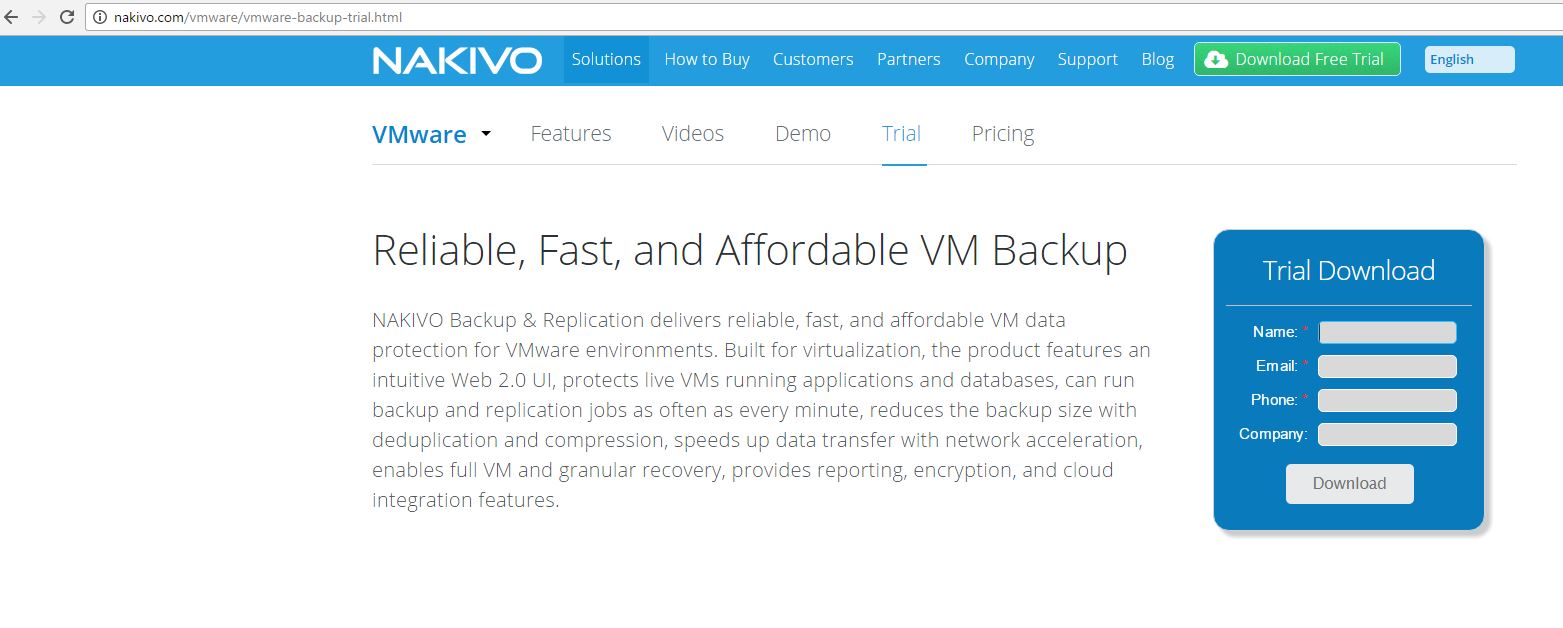
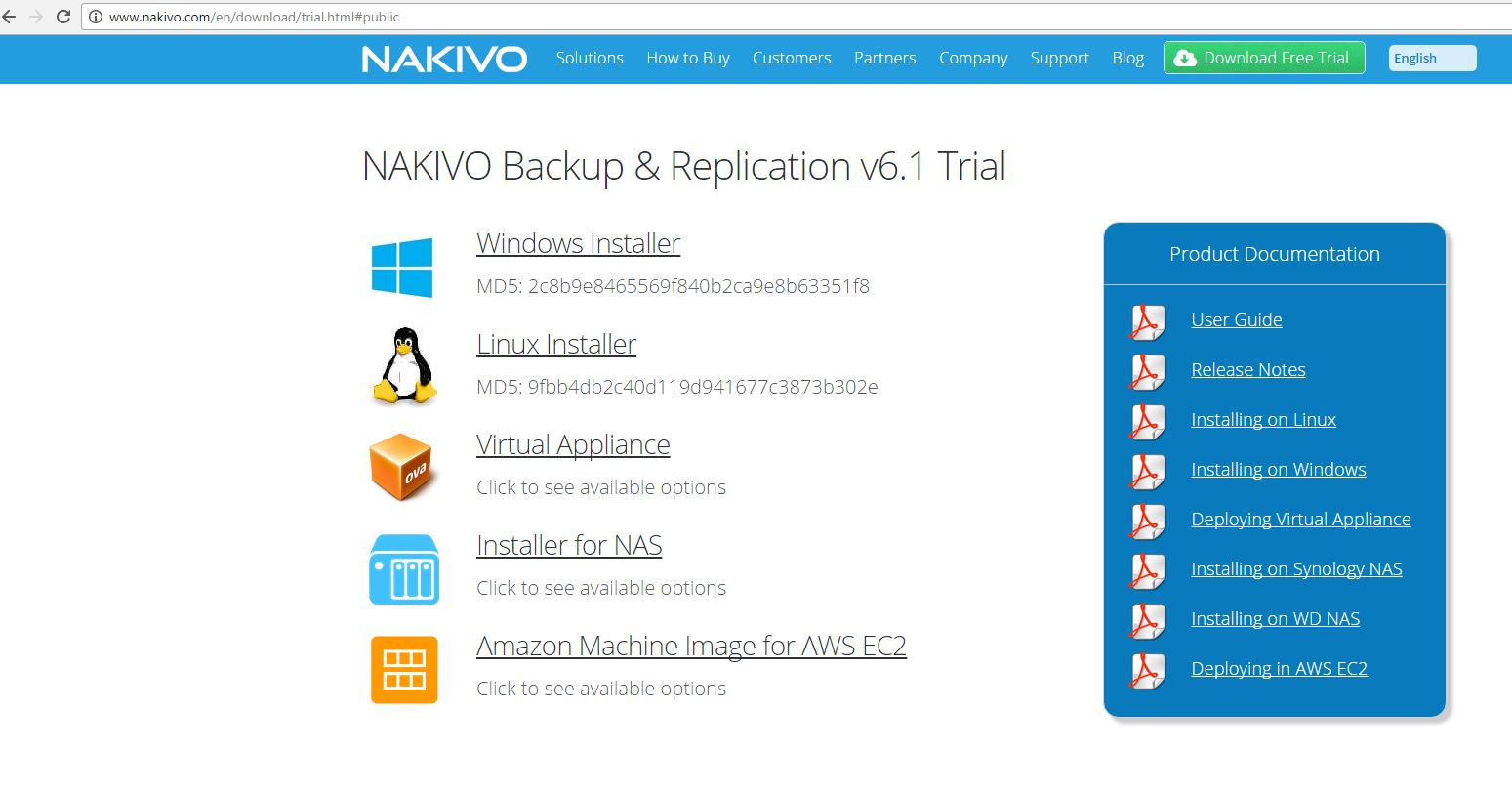
Pro NAKIVO jsem si coby operační systém zvolil Ubuntu Linux.
Instalace Serveru Ubuntu

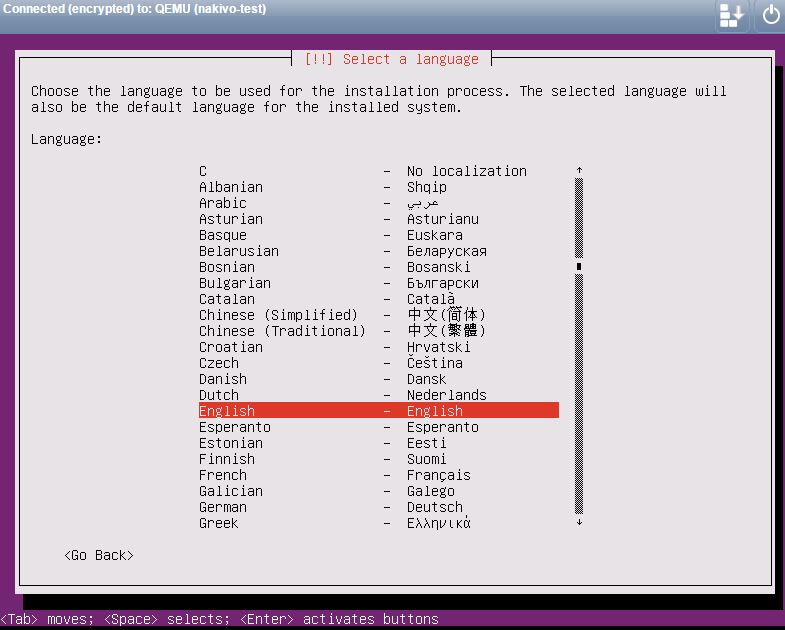

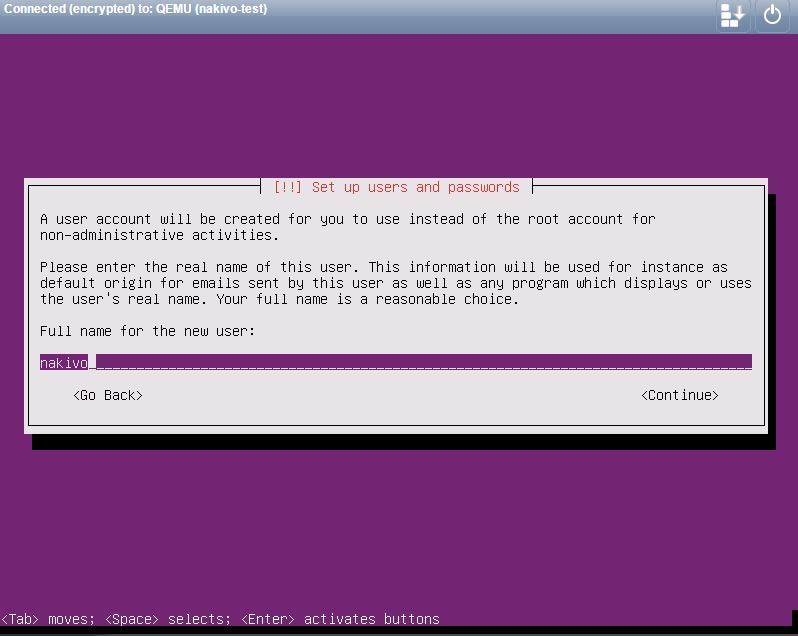
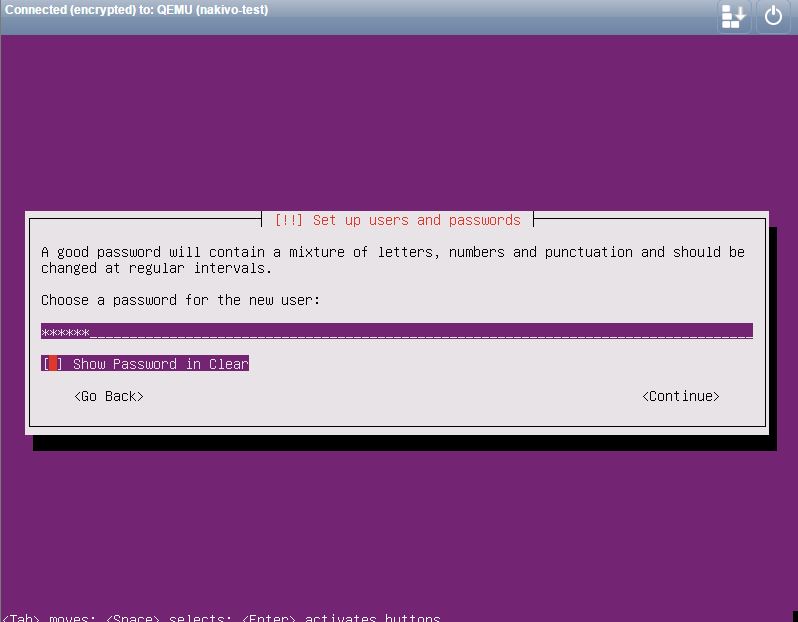
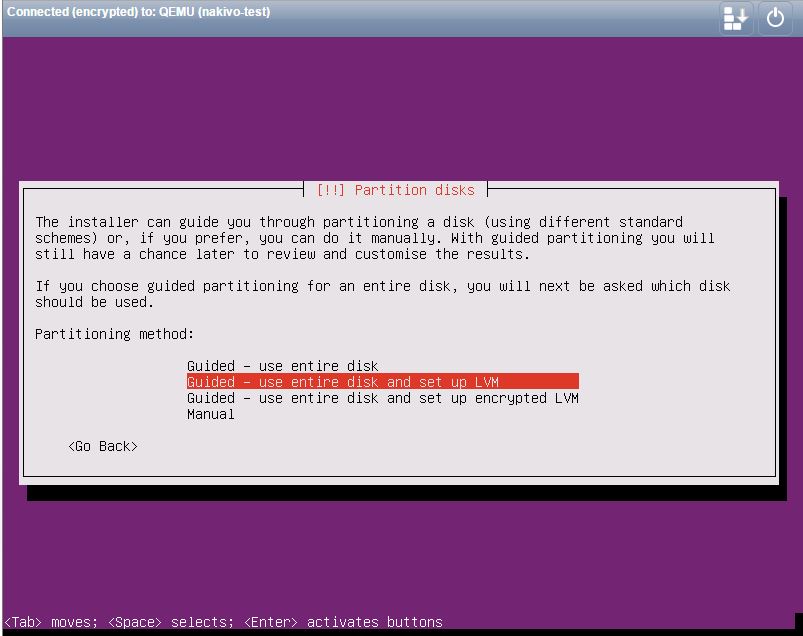
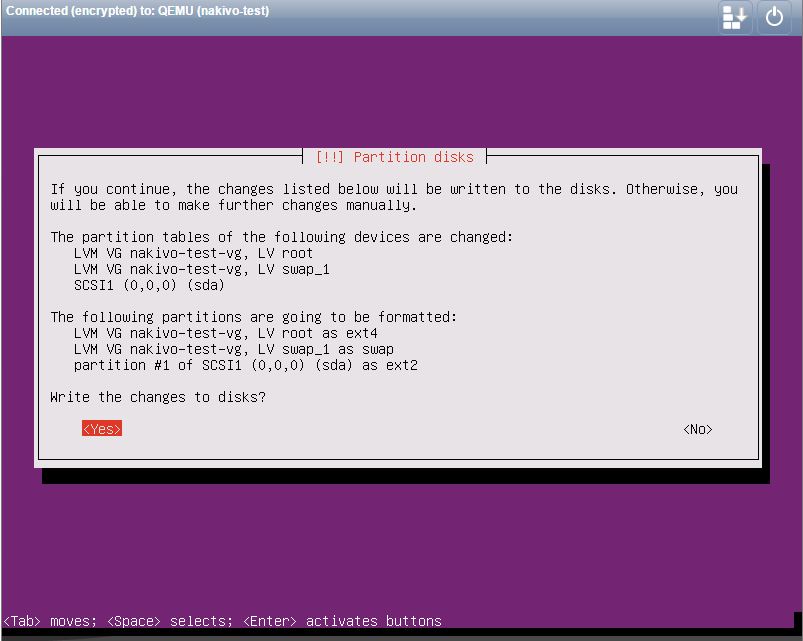


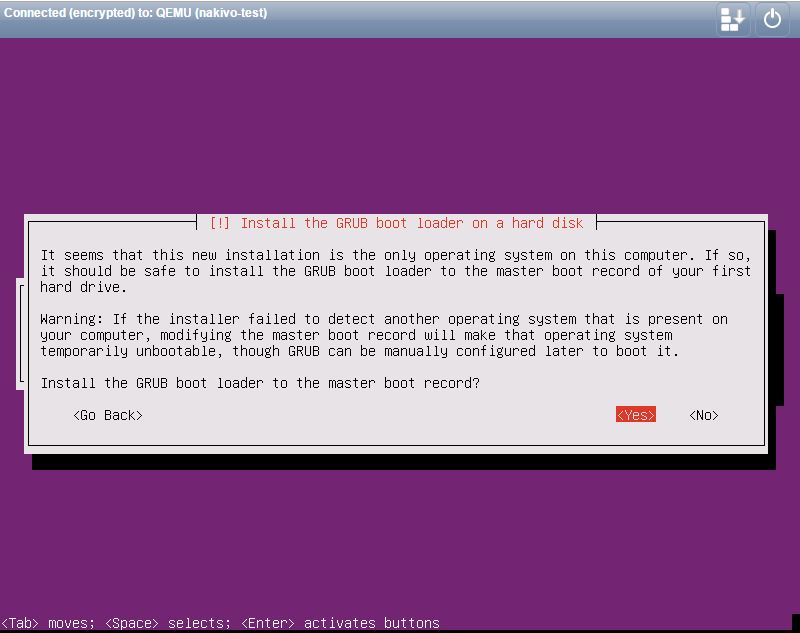
Konfigurace Ubuntu
Začneme aktualizací operačního systému
sudo apt-get update
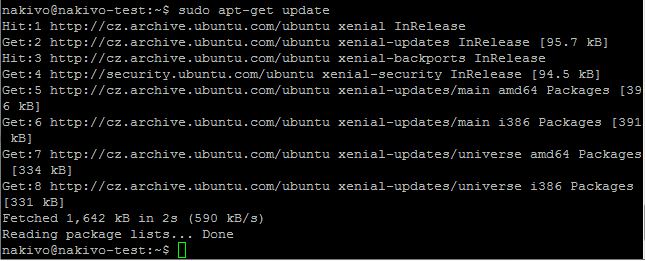
sudo apt-get upgrade
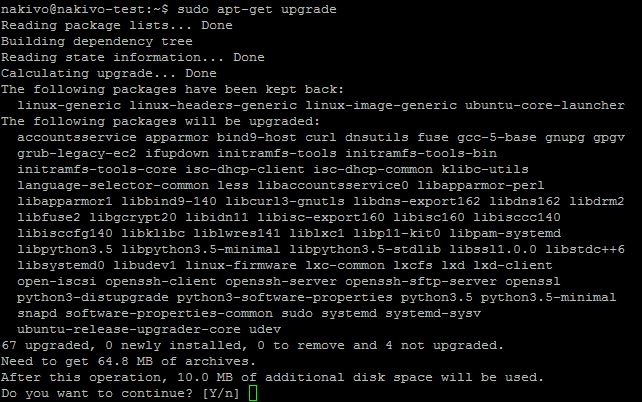
sudo apt-get install mc vim-nox nano
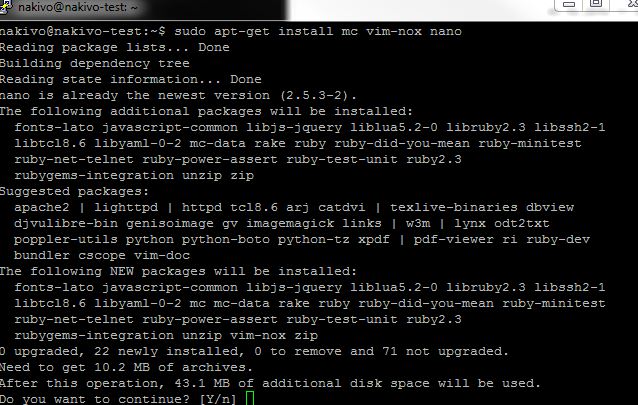
sudo apt-get install cifs-utils

sudo apt-get install open-iscsi

sudo apt-get install ntfs-3g

Fyzická Instalace NAKIVO
Nakopírujeme instalaci NAKIVO na server a spustíme instalaci :
sudo /home/nakivo/NAKIVO_Backup_Replicator_v6.sh
a potvrdíme: y

Odsouhlasíme licenci: Y
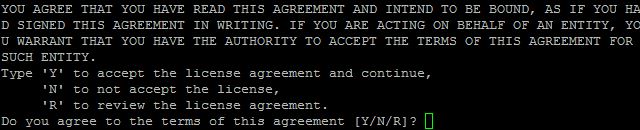
Zvolíme typ instalce, která nám vyhovuje nejvíce, v našem případě bude vše na jednom serveru, zvolíme tedy : S

Odpovíme na pár otázek, týkajících se komunikačních portů: ( stačí potvrzovat ENTER )

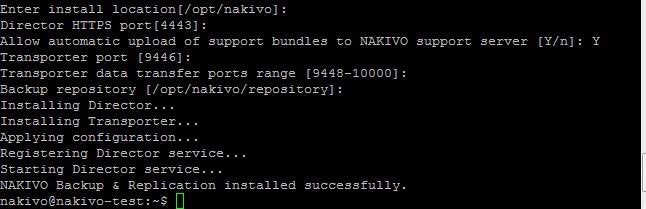
Tím jsme dokončili fyzickou instalaci NAKIVO, logická bude pokračovat již ve webovém prostředí.
Konfigurace NAKIVO
Webová konzole běží defaultně na https:// a portu :4443
Při prvním spuštění jsme vyzváni k zadání admin hesla:
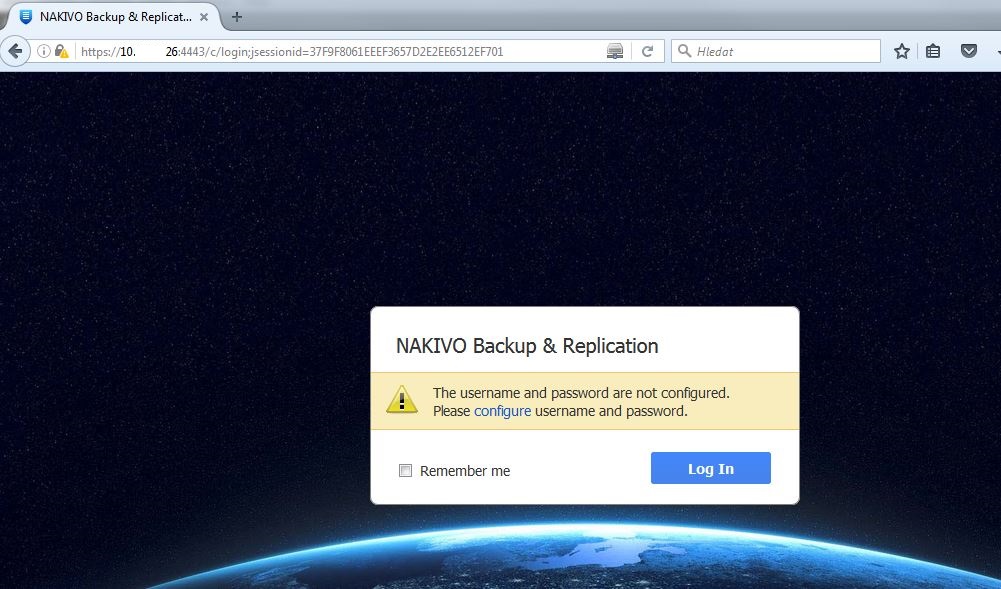
Následuje intuitivní průvodce konfigurace, kde si určíme server/y které chceme zálohovat a umístění , kam zálohy ukládat:
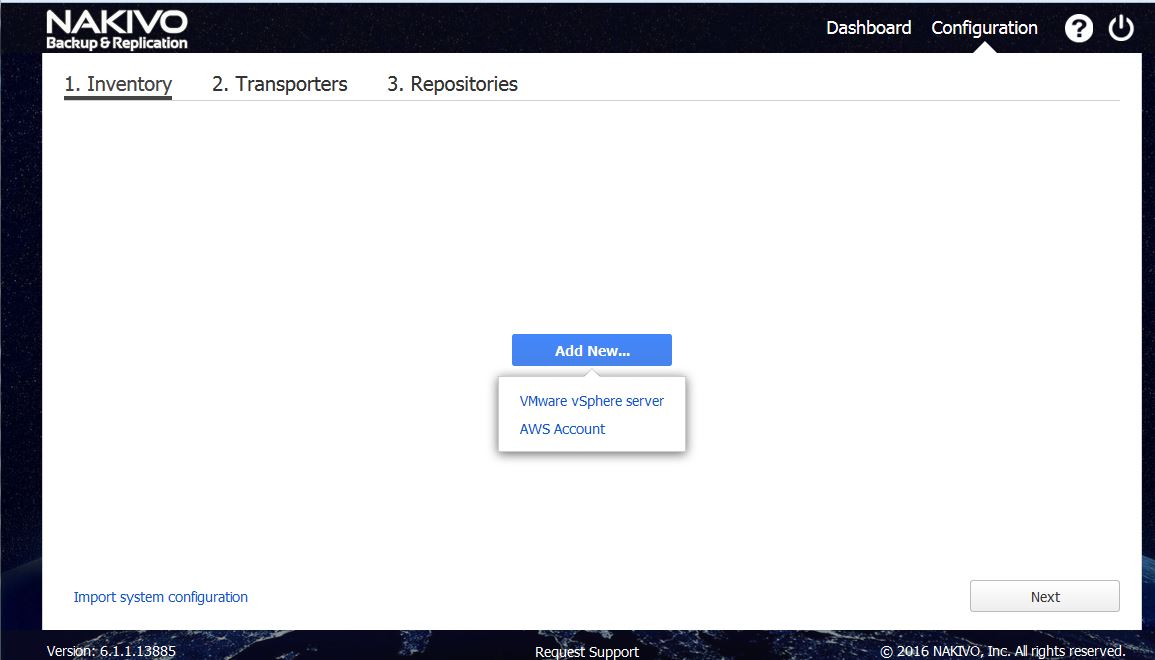
Zadáme přístupové údaje k VMWare serverům:
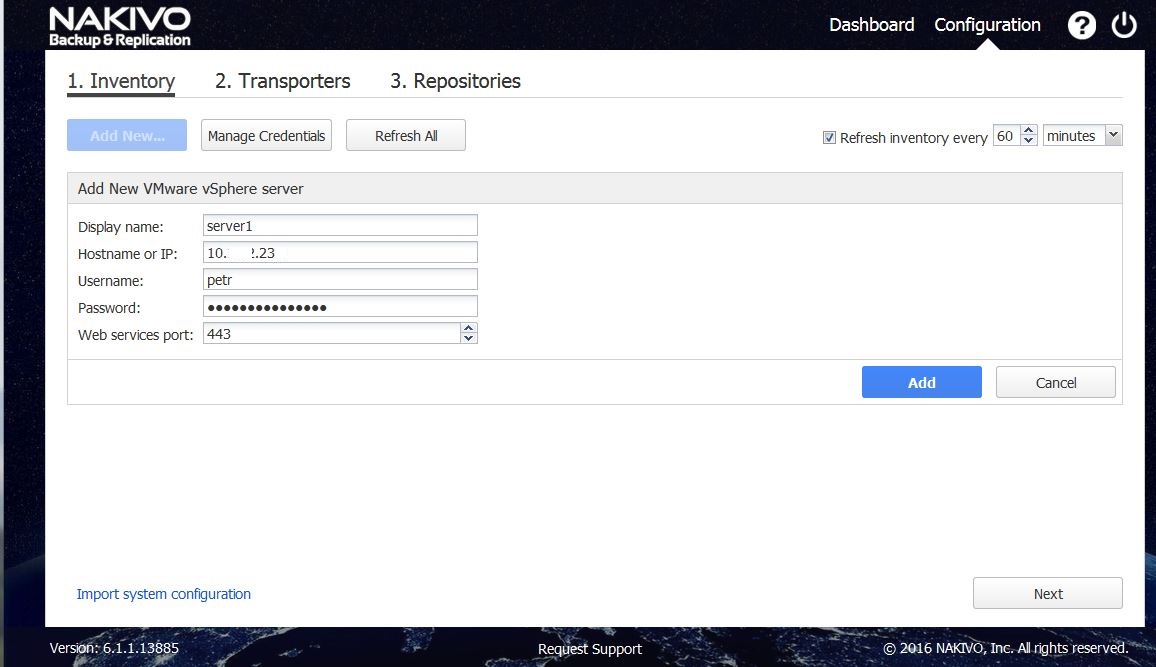
Vylistování serverů v rámci VMWare Hostitele:
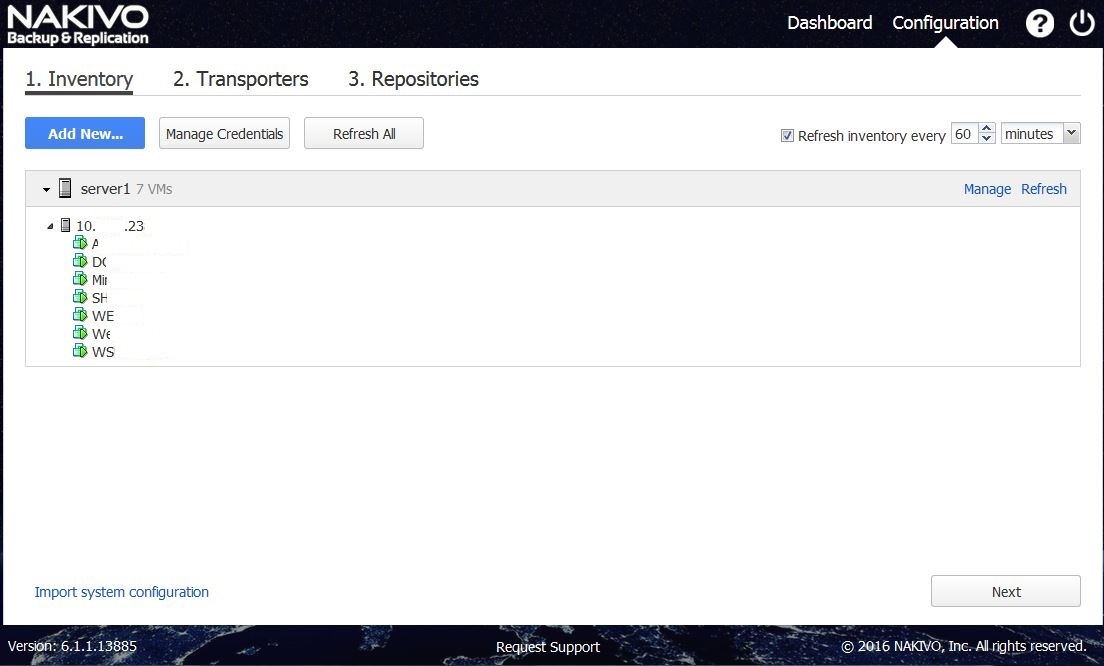
Nastevení transportu , defaultně, pokud jsme tak v instalaci vybrali je k výběru lokální:

Nastavení pole pro ukládání záloh, kde je možné volit z lokálního , CIFS a NFS umístění:
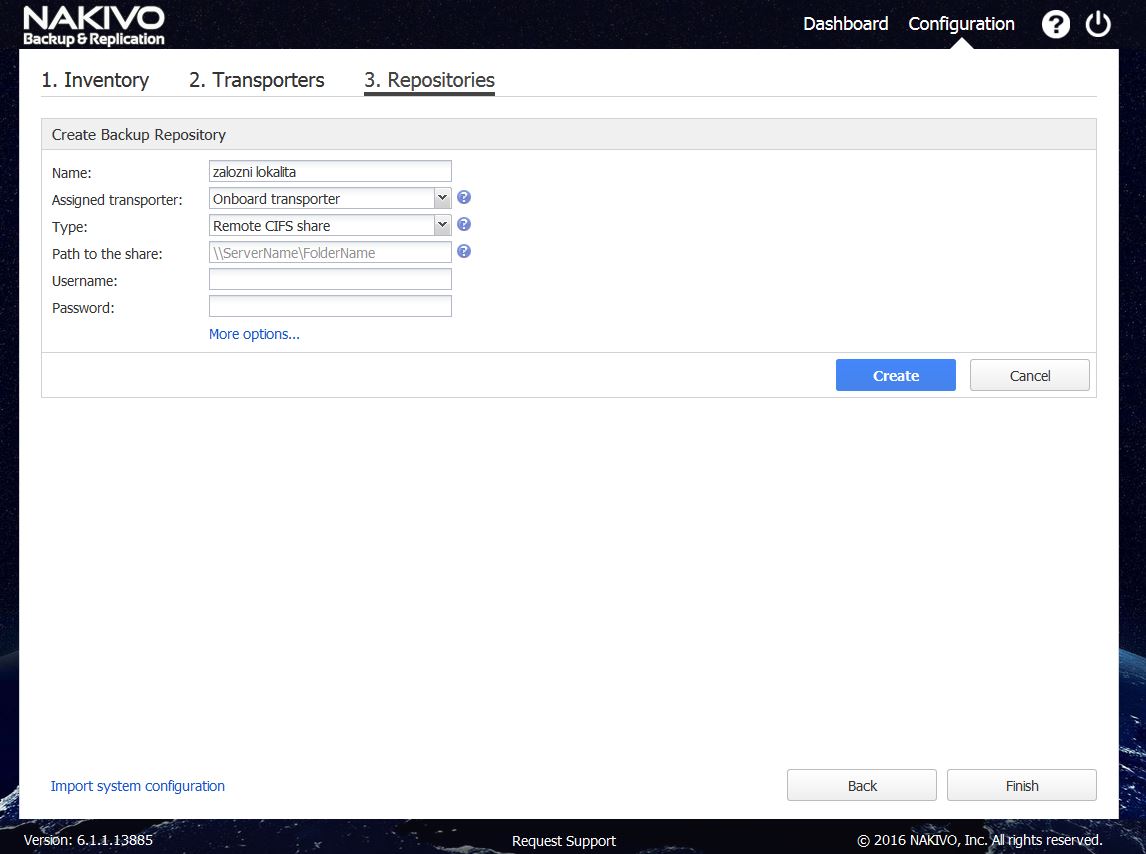
Vytvoření Backup jobu
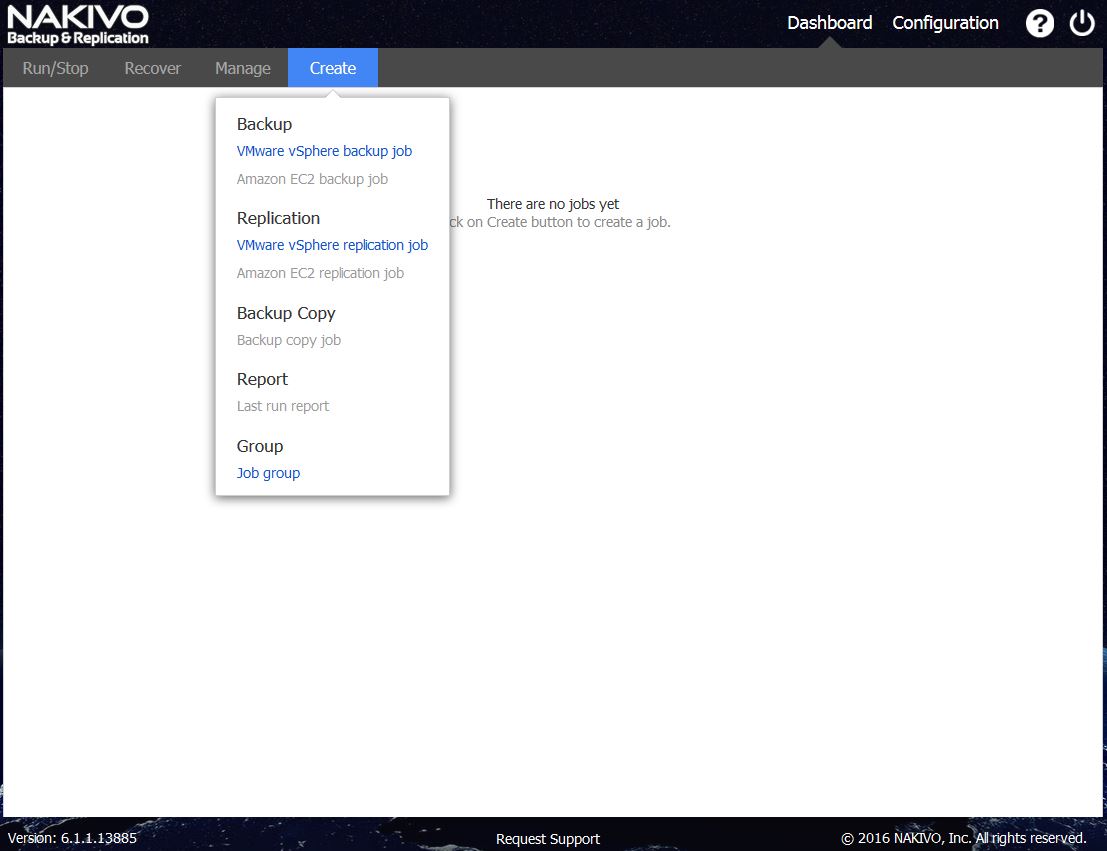
Výběr serveru/serverů které chci v rámci jednoho Backup jobu zálohovat:

Výběr umístění záloh:
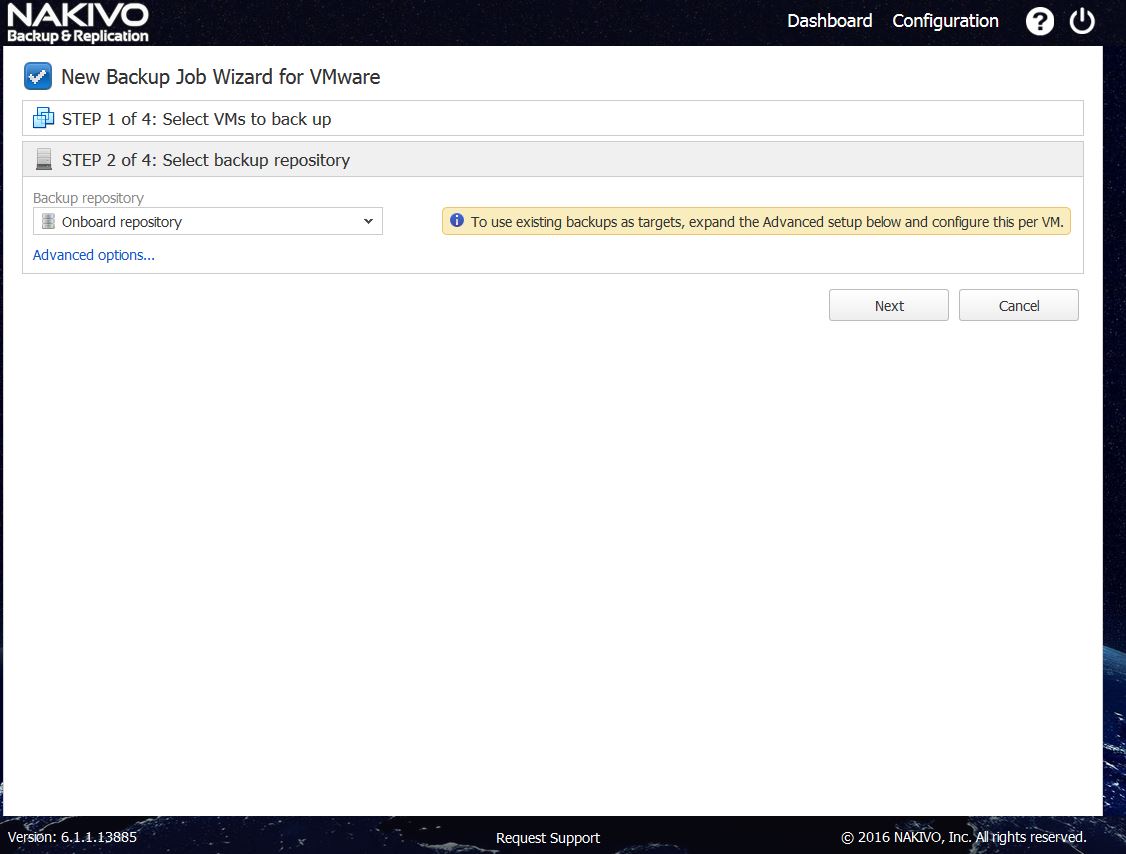
Nastavení četnosti a času zálohy:
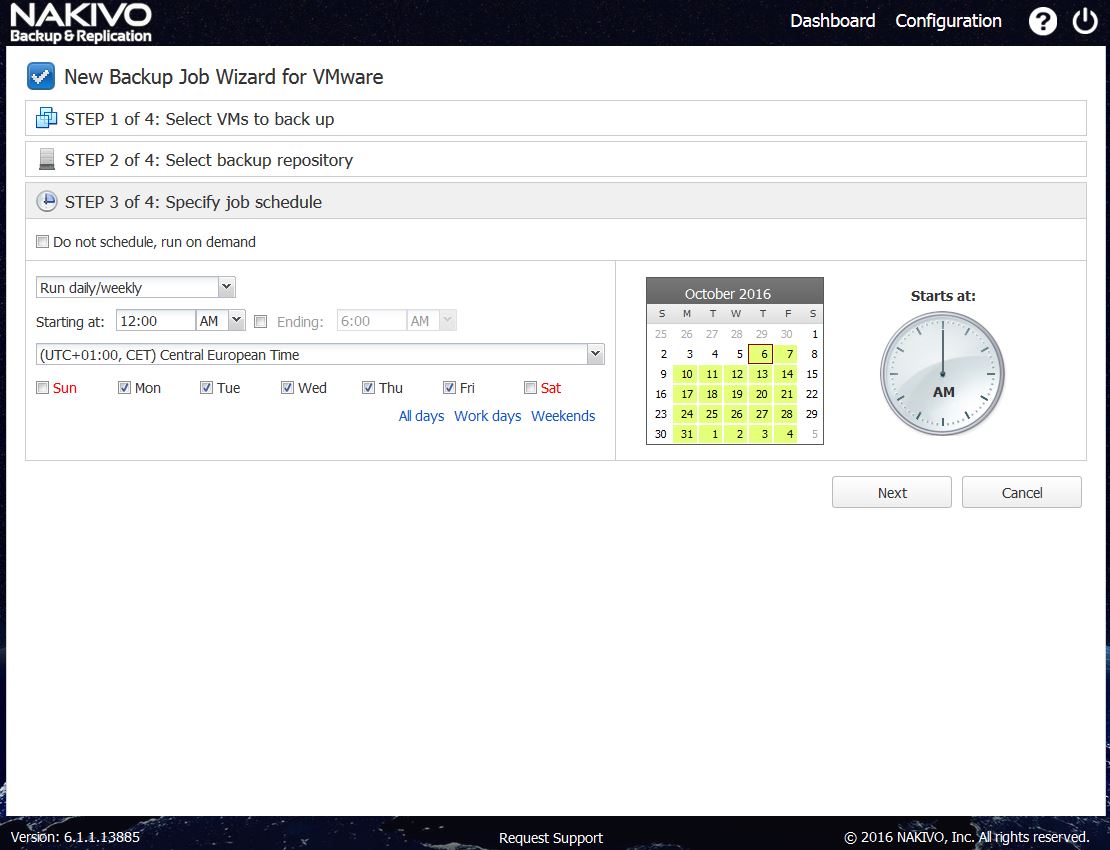
Na STEP4 si povšimneme položky „Change tracking“, pokud máme neolicencovaný VMWare server, je třeba vybrat „Use NAKIVO change tracking“ protože nativní „VMWare change tracking“ není v této verzi VMWare podporován.
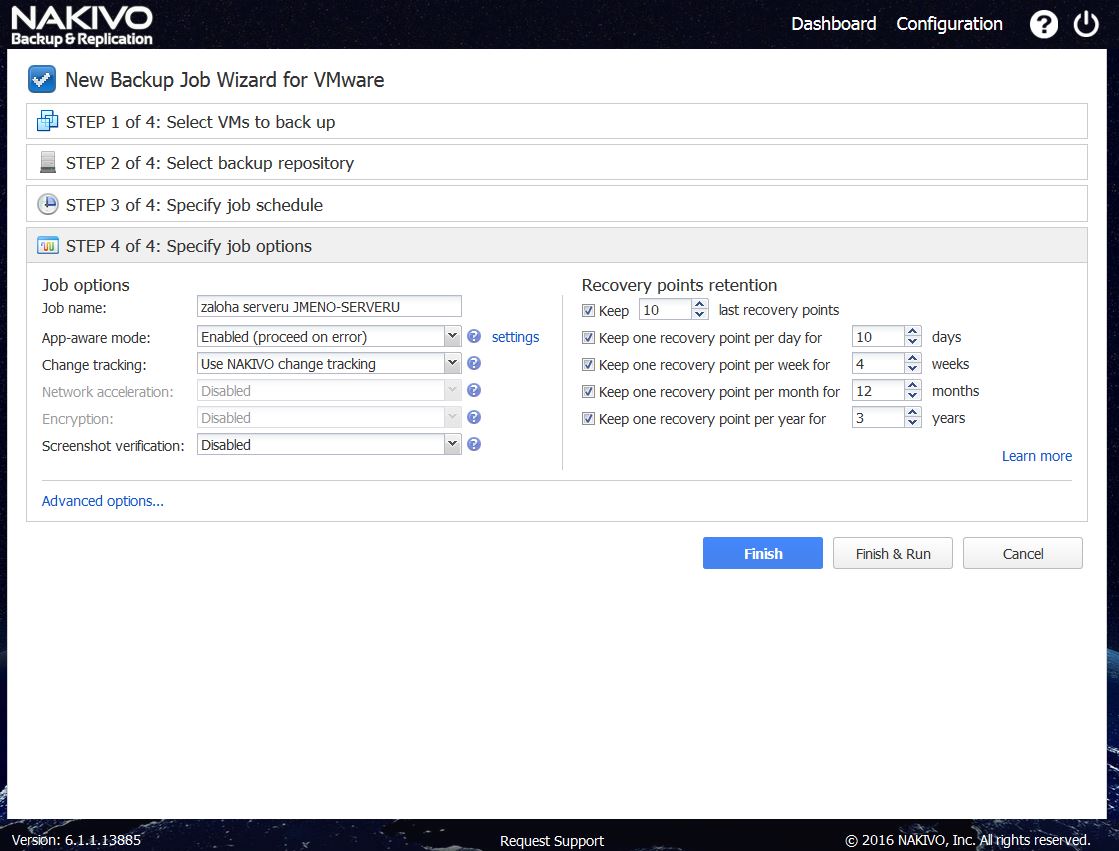
Náhled na kartu Backup jobu, kde je možné si znovu projít a editovat celé nastavení:
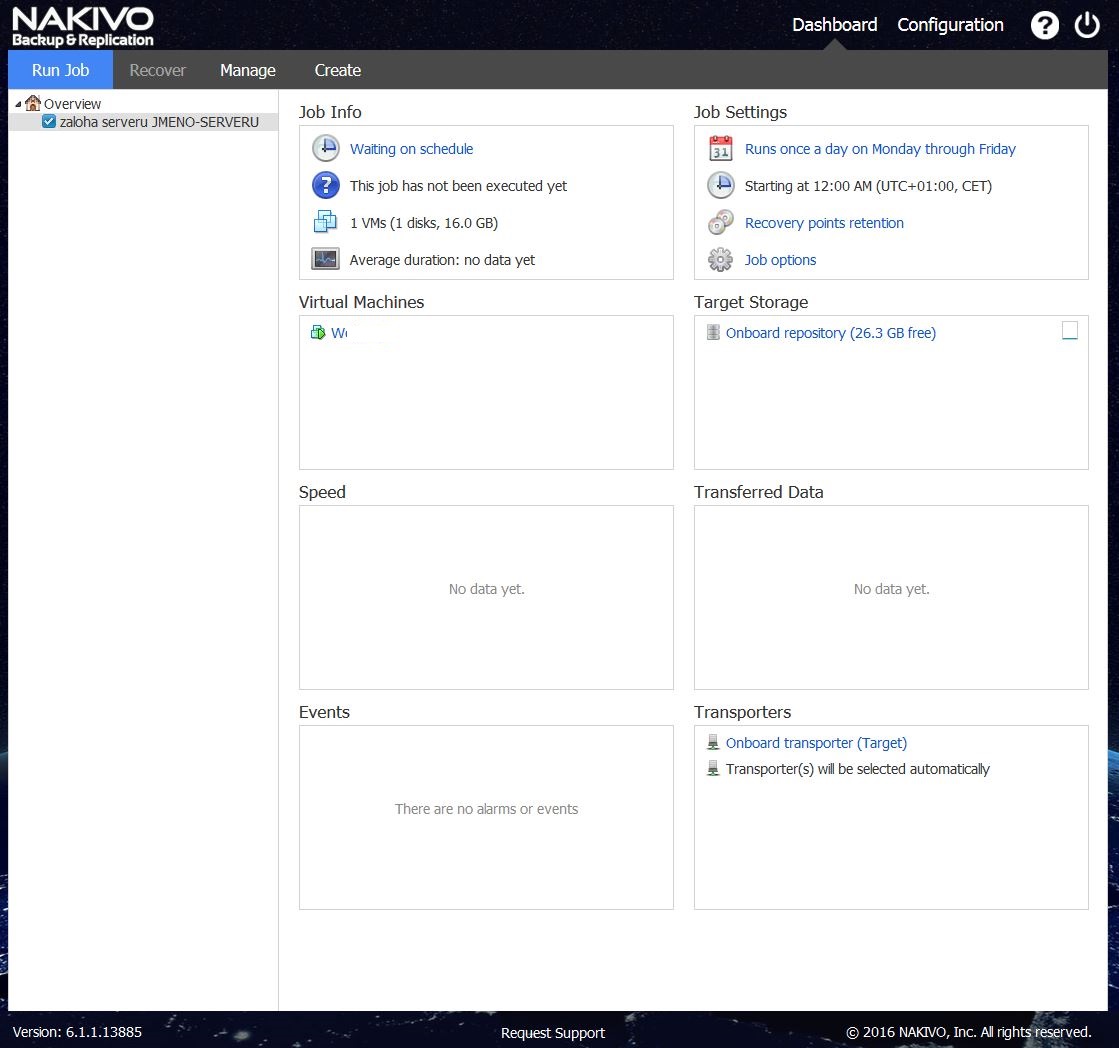
Další možnosti v konfiguraci NAKIVO, zde například nastavení poštovního serveru pro zasílání reportů:
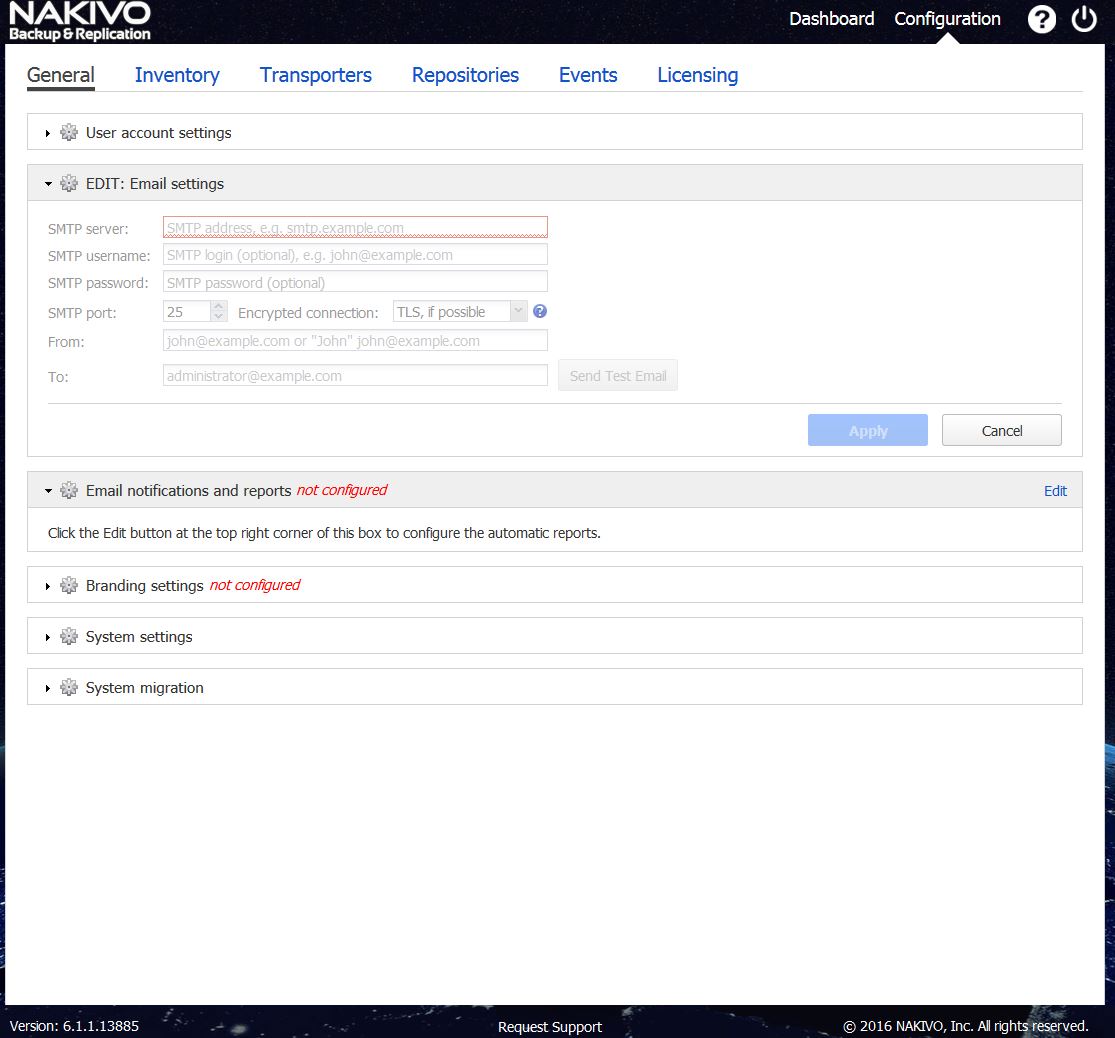
Proces Obnovy
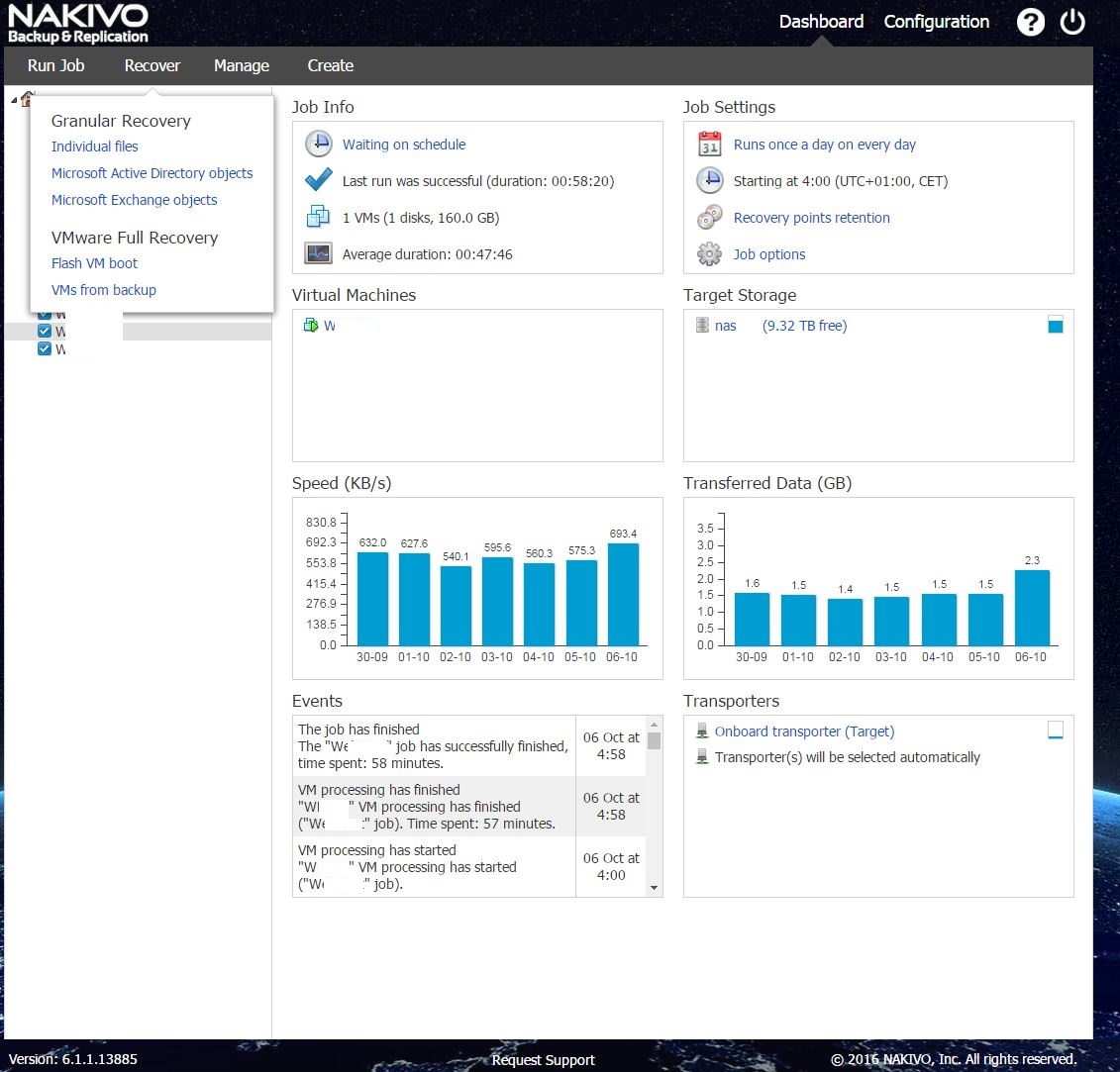
Výběr serveru a jeho verze dle datumu zálohy:
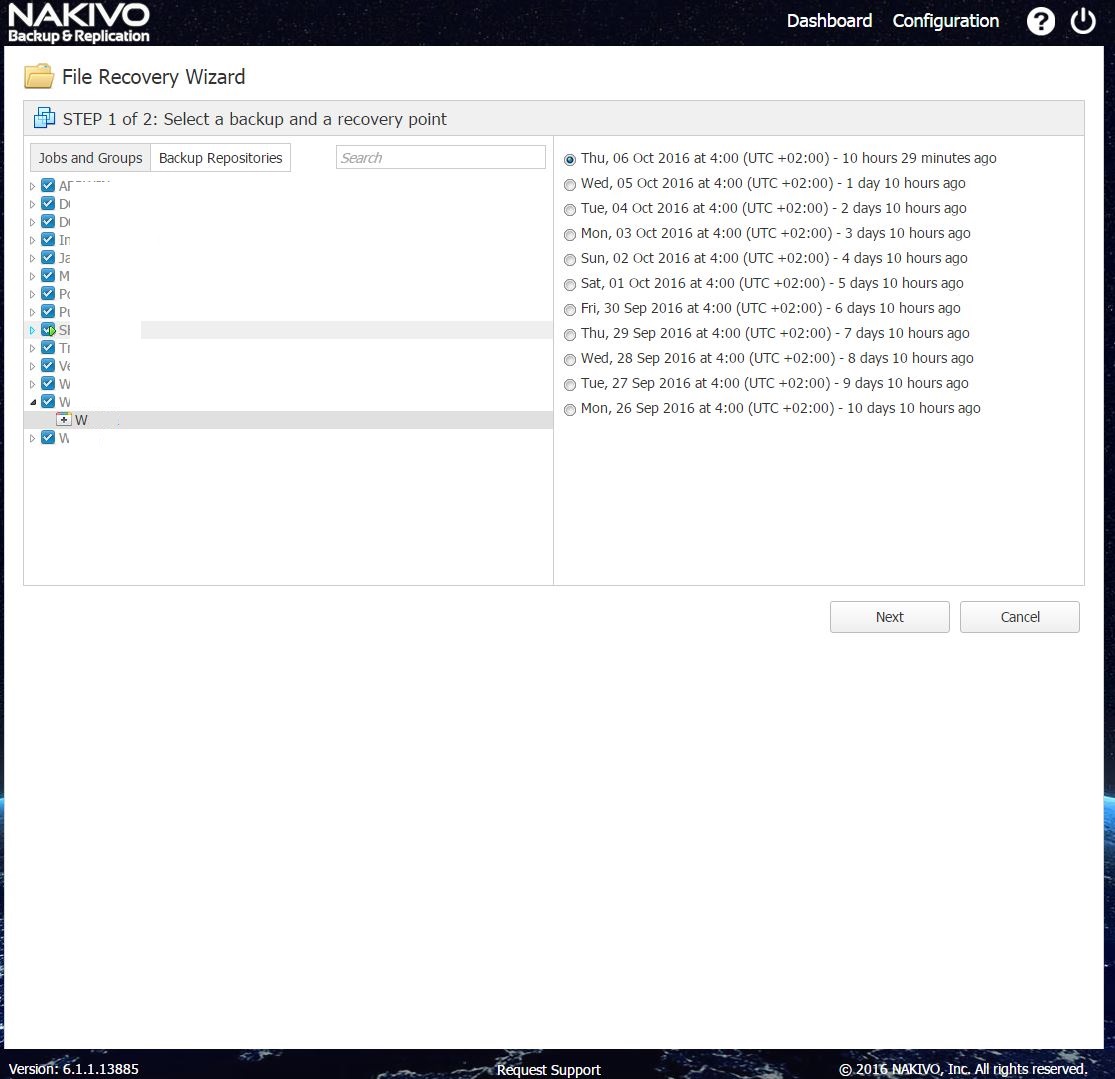
Výběr souboru pro obnovu:
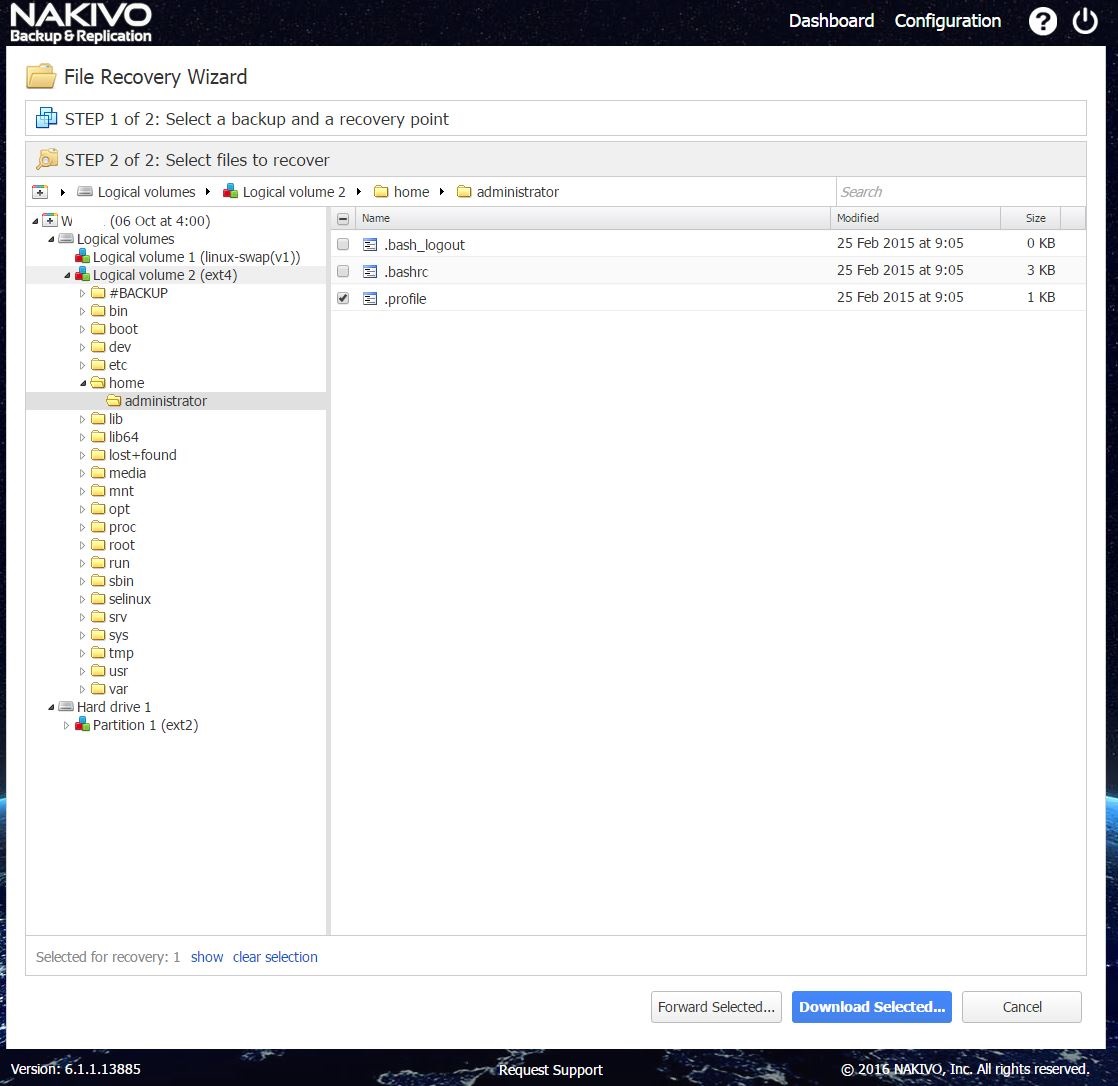
Náhled na probíhající backup úlohu:
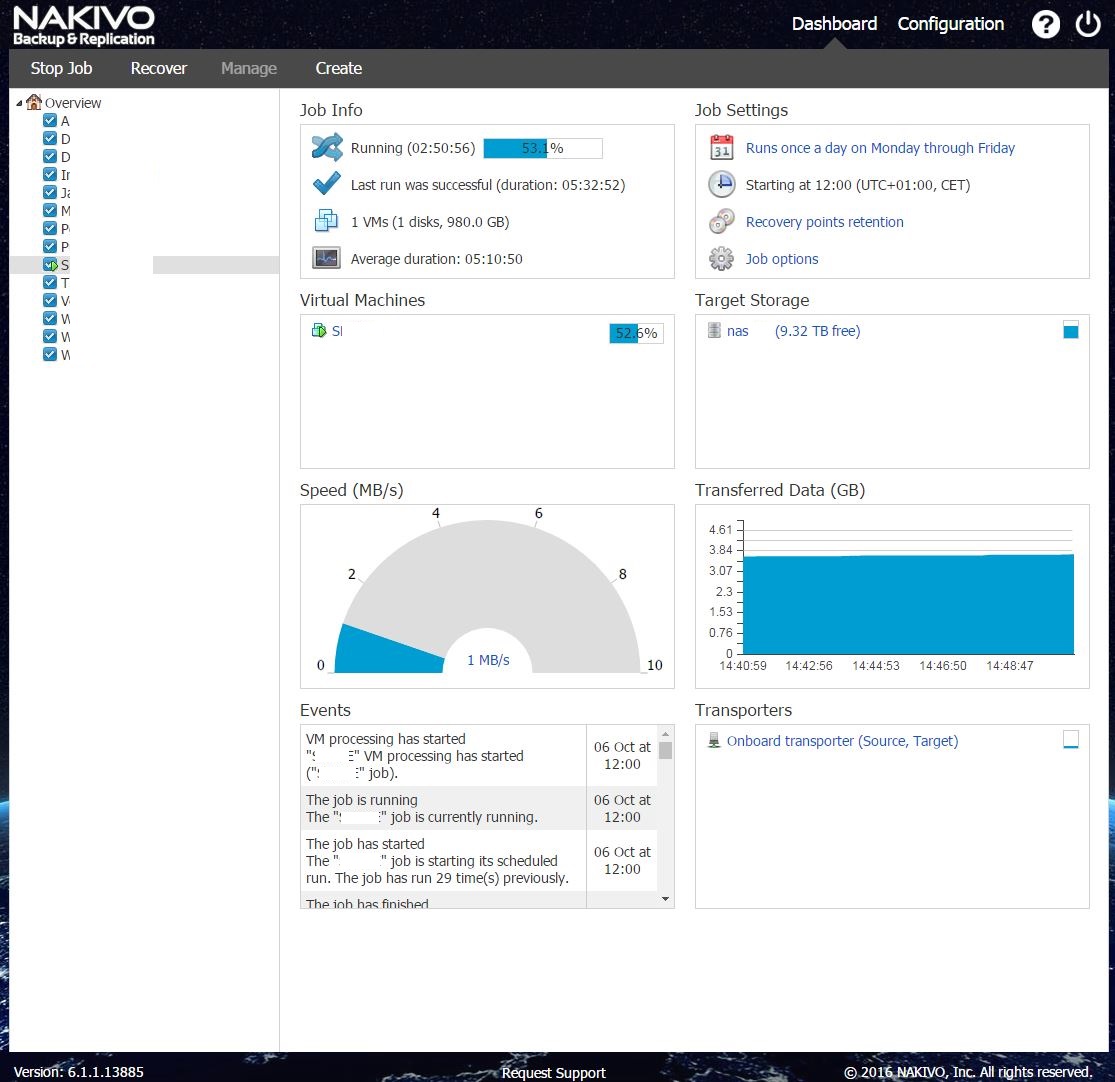
Co říci závěrem? NAKIVO jednoduše funguje. A funguje spolehlivě. Pokud bych měl hledat mouchy, chybí mě možnost autentikovat přístup Admina oproti LDAP. Pokud máte na VMWare pomalejší diskové pole a snapshot po záloze se odmazává delší dobu, NAKIVO do logu zapíše, že vytimeoutoval čas operace a ať si překontrolujete a případně ručně odmažete snapshot – uvítal bych možnost nastevní času pro timeout, takovou volbu jsem ale nikde nenašel.

Příznivec Open Source, Linuxu a IT obecně.
Živí se jako Ajťák, ve chvílích volna žije internetem a cestováním po významných pamětihodnostech zemí českých a moravských .


Poslední komentáře